เมนูบริบทคลิกขวาสำหรับไฟล์บน Windows10 มีตัวเลือก "ส่งถึง" เมนูย่อยให้คุณส่งไฟล์ไปยังอุปกรณ์ที่เชื่อมต่อผ่านบลูทู ธ ไปยังไคลเอนต์อีเมลของคุณไปยังเครื่องแฟกซ์ของคุณและเพื่อสร้างทางลัดบนเดสก์ท็อปของคุณ หากคุณต้องการคัดลอกหรือย้ายไฟล์คุณสามารถลากและวางไฟล์ไปยังโฟลเดอร์อื่นที่คุณเปิดไว้ ลากและวางทำให้มันค่อนข้างง่าย แต่ถ้ามีบางโฟลเดอร์ที่คุณต้องคัดลอก / ย้ายไฟล์ไปบ่อย ๆ การทำจากเมนูบริบทจะทำได้ง่ายกว่าการลากและวาง นี่คือวิธีที่คุณสามารถใช้เมนูบริบทเพื่อคัดลอก / ย้ายไฟล์ไปยังโฟลเดอร์ที่คุณเลือก
เมนูบริบทเพื่อคัดลอก / ย้ายไฟล์
สิ่งแรกที่คุณต้องทำคือกำหนดว่าโฟลเดอร์ที่คุณต้องการย้ายหรือคัดลอกไฟล์ไปจากเมนูบริบท เมื่อคุณกำหนดแล้วให้ค้นหาโฟลเดอร์คลิกขวาที่โฟลเดอร์และจากเมนูบริบทเลือกส่งไปที่> เดสก์ท็อป (สร้างทางลัด) สิ่งนี้จะสร้างทางลัดไปยังโฟลเดอร์บนเดสก์ท็อปของคุณ
เยี่ยมชมเดสก์ท็อปของคุณและเปลี่ยนชื่อทางลัดหากคุณต้องการ ลบทางลัดออกจากชื่อหากคุณต้องการหรือให้ชื่ออื่นโดยสิ้นเชิง

จากนั้นเปิด File Explorer วางสิ่งต่อไปนี้ในแถบตำแหน่งแล้วแตะ Enter
shell:sendto
ในโฟลเดอร์ที่เปิดขึ้นให้วางทางลัดไปยังโฟลเดอร์ที่คุณสร้างไว้บนเดสก์ท็อป อย่าลังเลที่จะย้ายมันแทนการคัดลอก ไม่จำเป็นต้องปรากฏบนเดสก์ท็อปเพื่อให้ใช้งานได้
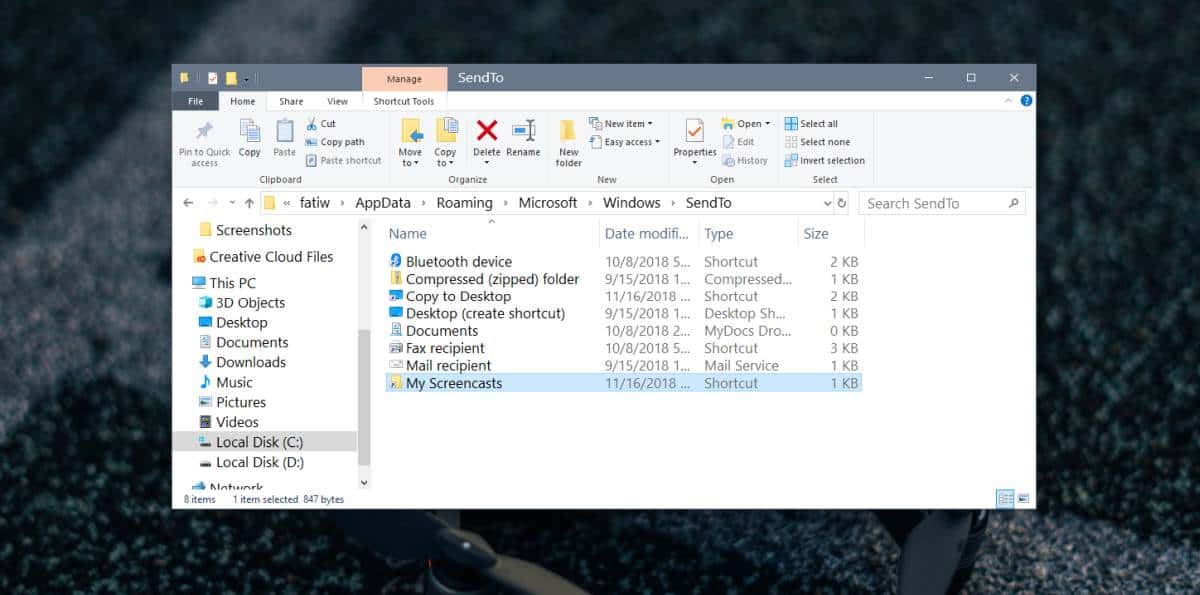
เพื่อคัดลอกไฟล์ไปยังโฟลเดอร์ของคุณจากบริบทคลิกขวาที่เมนูแล้วเลือกส่งไปที่ เมนูย่อยสำหรับตัวเลือกส่งไปยังจะแสดงรายการทางลัดโฟลเดอร์ที่คุณวางไว้ก่อนหน้า เลือกและสำเนาของไฟล์จะถูกสร้างในโฟลเดอร์นั้น
หากต้องการย้ายไฟล์นั่นคือลบออกจากตำแหน่งปัจจุบันและวางไว้ในโฟลเดอร์ที่คุณเลือกไว้ล่วงหน้าคลิกขวาที่ไฟล์และเลือกส่งไปที่จากเมนูบริบท วางเคอร์เซอร์เหนือตัวเลือกโฟลเดอร์กดปุ่ม Shift ค้างไว้แล้วคลิกตัวเลือกโฟลเดอร์
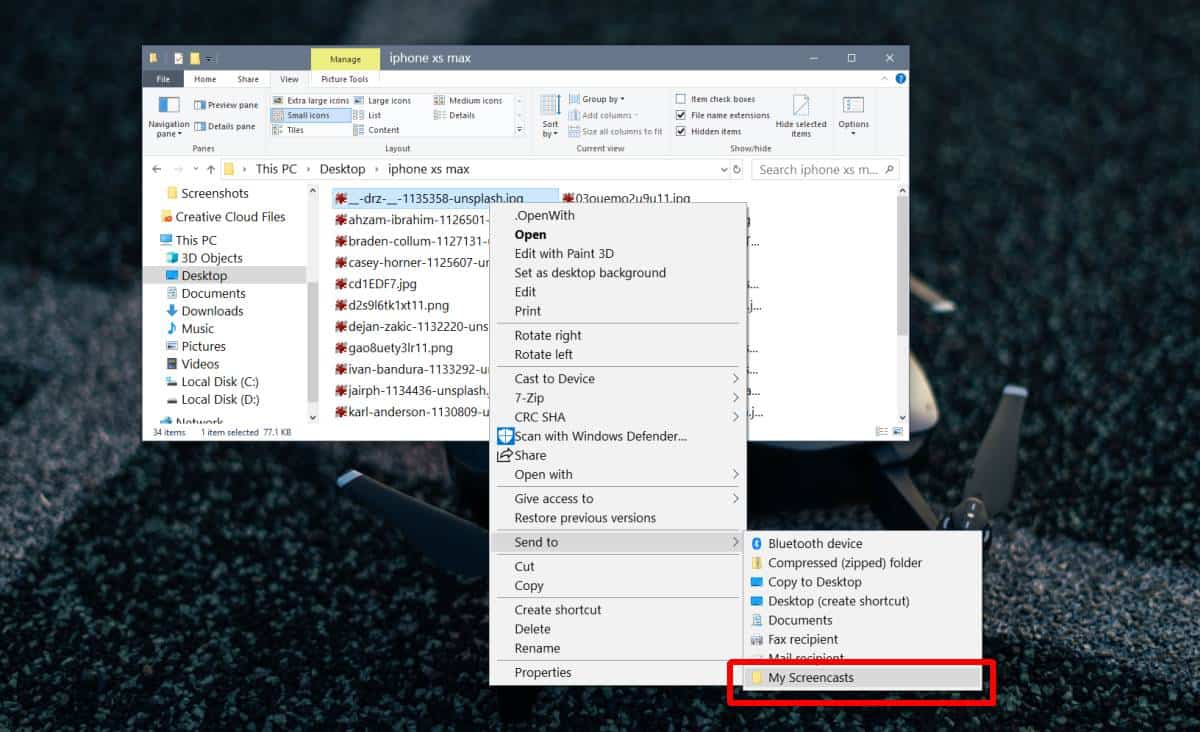
คุณสามารถทำเช่นนี้กับโฟลเดอร์ได้มากเท่าที่คุณต้องการ อย่าลืมตั้งชื่อทางลัดให้กับโฟลเดอร์และระวังว่าคุณไม่ได้ยุ่งกับเมนูย่อยส่งไปที่ หากคุณต้องการลบตำแหน่งโฟลเดอร์ออกจากเมนูย่อยส่งไปที่ให้เปิด File Explorer แล้วพิมพ์ต่อไปนี้ในแถบตำแหน่ง
shell:sendto
ลบโฟลเดอร์ทางลัดและมันจะถูกลบออกจากเมนูย่อยส่งไปยัง













ความคิดเห็น